Apa itu Proksi Terbalik?
Sebuah proxy terbalik adalah server yang ditempatkan di depan satu atau lebih server web, mencegat permintaan dari klien. Saat klien mencoba menyambung ke server asal situs web, permintaan tersebut dicegat oleh server proxy terbalik. Server proxy meneruskan permintaan ini ke server proxy dan menerima tanggapan darinya untuk mengirimkannya ke klien.
Manfaat Reverse Proxy:
- Meningkatkan Keamanan
- Keseimbangan Beban
- Menyimpan cache
- Enkripsi SSL dan lainnya
Panduan Pemasangan
Persyaratan Sebelumnya
- Server web Nginx diinstal pada Server Ubuntu 20.04 LTS
- Situs web dikonfigurasi pada Server Ubuntu 20.04 LTS
- Koneksi SSH ke mesin jarak jauh (Nginx dan Situs Web)
Dalam panduan ini, saya akan menunjukkan kepada Anda bagaimana Anda dapat mengonfigurasi server web NGINX sebagai proxy terbalik dengan bantuan beberapa langkah sederhana. Untuk tujuan ini, saya telah menggunakan situs web yang digunakan di server ubuntu 20,04 LTS. Ini akan bertindak sebagai server utama atau bisa dikatakan server proxy. Server web Nginx digunakan di server ubuntu lain 20,04 LTS yang akan saya konfigurasikan sebagai proxy terbalik dalam tutorial ini. Di mesin lokal saya, saya telah menginstal Linux Mint 20.02 dari mana saya akan membentuk koneksi jarak jauh dengan:
- Alamat IP Mesin Virtual Server Web Nginx:10.11.120.2
- Alamat IP Mesin Virtual Situs Web yang Di-deploy:10.11.120.3
Mari kita mulai!
Langkah 1:SSH ke mesin Nginx
Langkah pertama adalah menghubungkan ke mesin jarak jauh tempat Nginx diinstal. Kami akan mengkonfigurasi Nginx sebagai proxy terbalik di mesin ini. Untuk melakukannya, jalankan perintah di bawah ini dengan menambahkan nama pengguna dan IP mesin tempat Anda menggunakan Nginx. Dalam kasus saya, ini adalah nginx dan 10.11.120.2.
ssh [email protected]

Langkah 2:Nonaktifkan Host Virtual Nginx yang telah dikonfigurasi sebelumnya:
Selanjutnya, batalkan tautan konfigurasi default Nginx Virtual host dengan menjalankan perintah di bawah ini:
unlink /etc/nginx/sites-enabled/default

Langkah 3:Buat file konfigurasi Reverse Proxy
Kemudian, kita akan membuat file konfigurasi reverse proxy.
Untuk melakukannya, buka direktori situs-tersedia mengikuti jalur seperti yang ditunjukkan pada perintah di bawah ini:
cd /etc/nginx/sites-available

Sekarang, buat file konfigurasi proxy terbalik dan buka dengan editor nano seperti ini:
sudo nano example.conf

Salin baris berikut dan tempel ke file yang baru saja Anda buat.
server {
listen 80;
server_name example.com;
location / {
proxy_pass http://10.11.120.3:80;
}
}
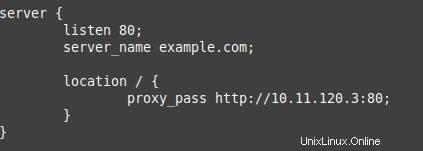
Konfigurasi ini memberi tahu bahwa proxy terbalik Nginx mendengarkan pada port 80 dan mengarahkan semua permintaan koneksi yang masuk misalnya.com menuju port 80 dari server 10.11.12.3.
Langkah 4:Aktifkan file dengan membuat symlink
Di sini, kita akan menyimpan file dan mengaktifkannya dengan membuat symlink seperti ini:
sudo ln -s /etc/nginx/sites-available/example.conf /etc/nginx/sites-enabled/

Langkah 5:Uji file konfigurasi
Saatnya untuk menguji file konfigurasi proxy terbalik kami untuk kesalahan. Untuk melakukannya, jalankan perintah berikut:
sudo nginx -t
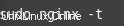
Jika Anda mendapatkan pesan “syntax is ok” seperti yang ditunjukkan di bawah ini, berarti Anda sudah siap.

Langkah 6:Mulai Ulang Nginx
Langkah terakhir adalah me-restart server web Nginx sehingga file konfigurasi reverse proxy baru yang baru saja kita tambahkan, terkonfigurasi dengan server web Nginx. Lakukan ini dengan menjalankan perintah berikut:
sudo systemctl restart nginx

Sekarang Anda dapat mengujinya dengan membuka browser web di mesin Anda dan menjalankan situs web. Anda akan diproksi melalui Nginx ke mesin 10.11.120.3.
Jika situs web berjalan dengan baik, ini berarti Anda telah berhasil mengonfigurasi Nginx Reverse Proxy. Selamat! Anda melakukan pekerjaan dengan baik!
Dalam tutorial ini, Anda melihat bagaimana Anda dapat dengan mudah mengkonfigurasi server Web Nginx sebagai proxy terbalik dengan menambahkan file konfigurasi. Dengan melakukan ini, Anda dapat melindungi server utama Anda dari berbagai serangan siber atau Anda dapat menggunakannya untuk menyeimbangkan beban lalu lintas padat yang masuk. Semua terserah Anda.
Untuk melihat bagaimana Anda dapat mengonfigurasi Blok Server Nginx dan Mengamankan Nginx dengan Let's Encrypt SSL di Rocky Linux 8 / CentOS 8, kunjungi:
https://linuxways.net/centos/how-to-configure-nginx-server-block-and-secure-nginx-with-lets-encrypt-ssl-on-rocky-linux-8-centos-8/